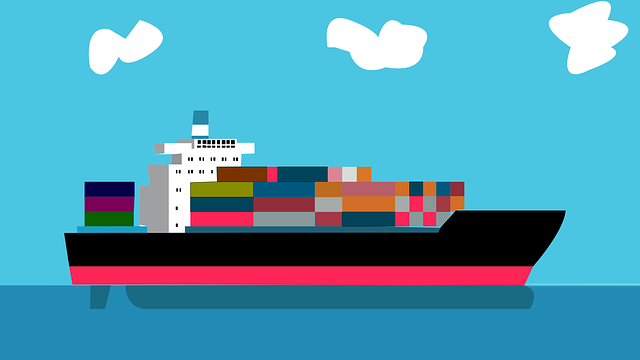弥生販売で帳票を印刷する際、プロパティで設定したトレイとは別のトレイから給紙されることがあります。
この場合、新たにその用途の設定をしたドライバを用意することで解決します。
「指定したトレイから給紙する」ドライバを設定するのです。
DocuCentreⅣを例にとります。
設定したトレイとは別のトレイから印刷されてしまう場合の対処法
特定の条件を設定したドライバを用意して印刷します。
給紙するトレイを固定したプリンタドライバを追加し、そのドライバを用いて印刷します。
プリンタを追加する
使用するプリンタのドライバを追加します。
[コントロールパネル] → [デバイスとプリンター] を開きます。
[プリンターの追加]からプリンタを追加します。
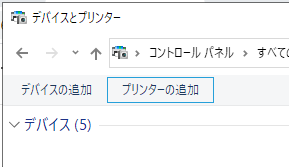
プリンタ名をわかりやすい名前に変更
プリンタをわかりやすい名前に変更します。
追加したプリンタのアイコンを選択し、「ファイル」→「プリンタのプロパティ」を開きます。
プリンタ名をわかりやすく変更します。
(〇〇〇〇 トレー2など)
「全般」タブでプリンター名を入力し、[OK]をクリックします。
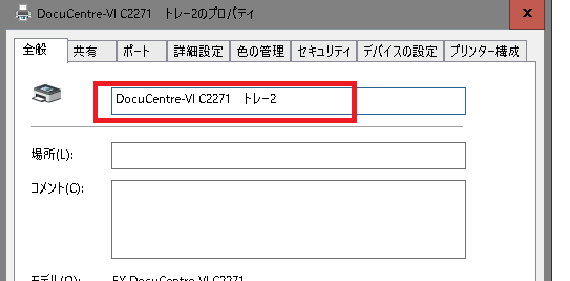
印刷設定
[印刷設定]で給紙トレイの設定をします。
追加したプリンタのアイコンを選択し、「ファイル」→「詳細設定」で詳細設定を開きます。
[詳細設定]タブを開き、[用紙トレイ選択の処理方法]に[ドライバーの設定を優先]を選択します。
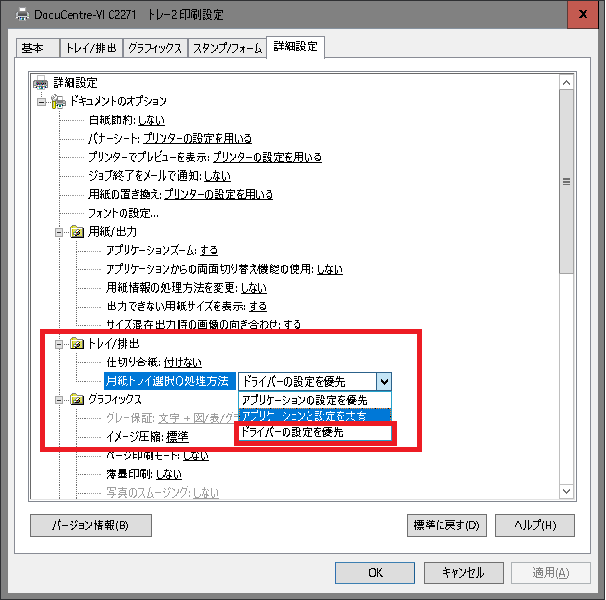
[トレイ排出]タブを開き、[用紙トレイ選択]に給紙するトレイを選択します。
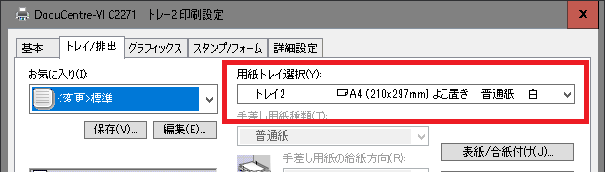
これで、このプリンタドライバはデフォルトで「トレイ2から印刷する」ようになりました。
弥生販売での印刷設定
弥生販売での印刷時に、ここで設定したプリンタを選択します。
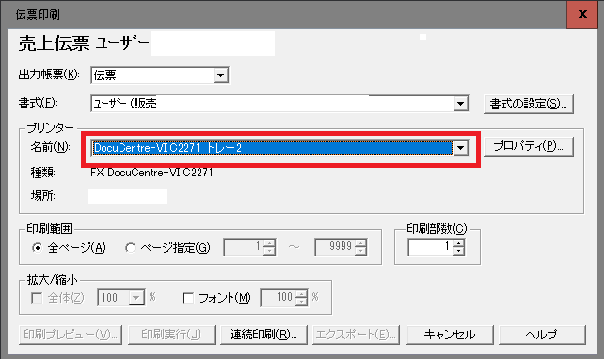
注意 プリンタ名の変更は必ず最初に行うこと
プリンタ名を変更すると、設定がデフォルトの値に戻るようです。
設定を無駄にしたいためにも、名前の変更は最初に行ってください。